iPhone Kullanma Kılavuzu
- Hoş Geldiniz
- iOS 12’deki yenilikler
-
- Uyandırma ve kilidi açma
- Temel hareketleri öğrenme
- iPhone X ve daha yenisi için olan hareketleri öğrenme
- Önizlemeler ve kestirmeler için 3D Touch’ı kullanma
- Ana ekranı ve uygulamaları keşfetme
- Ayarları değiştirme
- Ekran resmi çekme
- Ses yüksekliğini ayarlama
- Sesleri ve titreşimleri değiştirme
- İçerik arama
- Denetim Merkezi’ni kullanma ve özelleştirme
- Bugün Görüntüsü’nü gösterme ve düzenleme
- Kilitli ekrandan özelliklere erişme
- iPhone ile seyahat
- Ekran süresini, izinleri ve sınırları ayarlama
- iTunes’u kullanarak iPhone’u eşzamanlama
- Pili şarj etme ve izleme
- Durum simgelerinin anlamını öğrenme
-
- Hesap Makinesi
- Pusula
- Arkadaşlarımı Bul
- iPhone’umu Bul
-
- iMessage ve SMS/MMS ayarları
- Mesaj gönderme ve alma
- Mesajlara canlandırma efektleri ekleme
- Fotoğraf, video ve ses gönderme
- iMessage uygulamalarını kullanma
- Animoji ve Memoji kullanma
- Digital Touch efekti gönderme
- Apple Pay ile para gönderme ve alma
- Bildirimleri değiştirme
- Mesajları filtreleme, engelleme ve silme
-
- Fotoğrafları ve videoları görüntüleme
- Fotoğrafları ve videoları düzenleme
- Fotoğrafları albümlerde düzenleme
- Fotoğraflar’da arama yapma
- Fotoğrafları ve videoları paylaşma
- Anılar’ı görüntüleme
- Fotoğraflar’da kişi bulma
- Konuma göre fotoğraflara göz atma
- iCloud Fotoğrafları’nı kullanma
- Fotoğrafları iCloud’daki Paylaşılan Albümler ile paylaşma
- Fotoğraf Yayınım’ı kullanma
- Fotoğrafları ve videoları içe aktarma
- Fotoğrafları yazdırma
- Borsa
- İpuçları
- Hava Durumu
-
- iPhone ile birlikte gelen aksesuarlar
- Bluetooth aygıtlarını bağlama
- Başka aygıtlarda sesleri ve videoları duraksız oynatma
- Birçok aygıtta sesi denetleme
- AirPrint
- Apple EarPods’u kullanma
- Apple Watch
- Magic Keyboard’u kullanma
- Kablosuz şarj etme
- Handoff
- Evrensel Pano’yu kullanma
- Wi-Fi ile arama ve aranma
- iPhone’u Wi-Fi erişim noktası olarak kullanma
- iPhone’unuzun İnternet bağlantısını paylaşma
- iTunes ile dosya aktarma
-
-
- Parola ayarlama
- Face ID’yi ayarlama
- Touch ID’yi ayarlama
- iPhone kilitliyken öğelere erişimi değiştirme
- Web sitesi ve uygulama parolaları yaratma
- Web sitesi ve uygulama parolalarını paylaşma
- iPhone’da SMS parolalarını otomatik olarak doldurma
- Apple kimliğinizi daha güvenli hâle getirme
- iCloud Anahtar Zinciri’ni ayarlama
- VPN kullanma
-
- iPhone’u yeniden başlatma
- iPhone’u yeniden başlatmaya zorlama
- iOS yazılımını güncelleme
- iPhone’u yedekleme
- iPhone ayarlarını saptanmış değerlerine döndürme
- iPhone üzerine geri yükleme
- iPhone’unuzu satma veya başka birisine verme
- Tüm içerikleri ve ayarları silme
- Konfigürasyon profillerini yükleme veya silme
-
- Erişilebilirlik özelliklerine giriş
- Erişilebilirlik kestirmeleri
-
-
- VoiceOver’ı açma ve alıştırma yapma
- VoiceOver ayarlarınızı değiştirme
- VoiceOver hareketlerini öğrenme
- iPhone’u VoiceOver hareketleri ile kullanma
- VoiceOver’ı rotoru kullanarak denetleme
- Ekran klavyesini kullanma
- Parmağınızla yazma
- Magic Keyboard ile VoiceOver’ı denetleme
- VoiceOver’ı kullanarak ekranda Braille yazma
- Braille ekranı kullanma
- VoiceOver’ı uygulamalarda kullanma
- Seçimi seslendirme, ekranı seslendirme ve yazma geri bildirimi
- Ekranda büyütme
- Büyüteç
- Ekran ayarları
- Face ID ve dikkat
-
- Denetimli Erişim
-
- Önemli güvenlik bilgileri
- Önemli kullanım bilgileri
- iPhone’unuz hakkında bilgi alma
- Hücresel ayarları görüntüleme veya değiştirme
- iPhone yazılımları ve servisleri hakkında daha fazla bilgi edinme
- FCC uyumluluk beyannamesi
- ISED Kanada uyum beyannamesi
- Sınıf 1 Lazer bilgileri
- Apple ve çevre
- Atma ve geri dönüşüm bilgileri
- Telif Hakkı
iPhone’daki Mesajlar’da iMessage uygulamalarını kullanma
Mesajlar uygulamasında ![]() ; yazışmaları çıkartmalarla süsleyebilir, akşam yemeği ve sinema planlayabilir, bir parça paylaşabilir ve daha pek çok şey yapabilirsiniz, üstelik bunların tümünü iMessage uygulamalarıyla Mesajlar’dan ayrılmak zorunda kalmadan yapabilirsiniz. App Store’dan daha fazla iMessage uygulaması indirerek seçenekleri artırabilirsiniz.
; yazışmaları çıkartmalarla süsleyebilir, akşam yemeği ve sinema planlayabilir, bir parça paylaşabilir ve daha pek çok şey yapabilirsiniz, üstelik bunların tümünü iMessage uygulamalarıyla Mesajlar’dan ayrılmak zorunda kalmadan yapabilirsiniz. App Store’dan daha fazla iMessage uygulaması indirerek seçenekleri artırabilirsiniz.
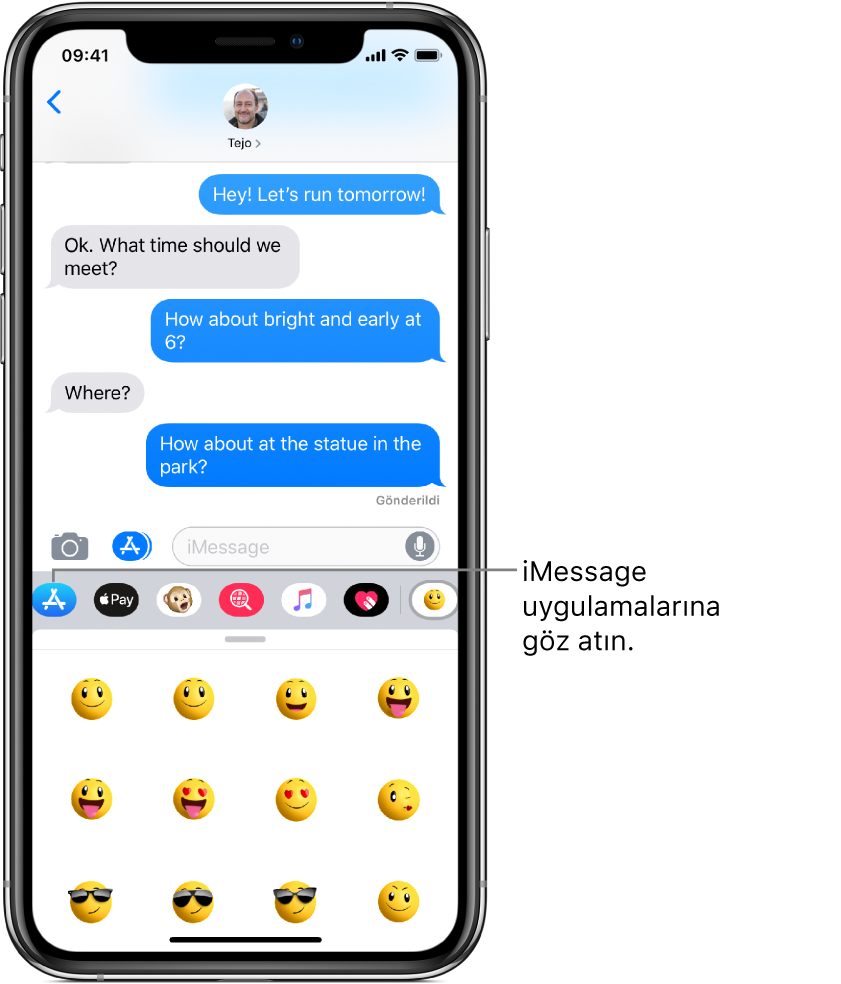
iMessage uygulamalarına göz atma ve bunları indirme
Uygulama çekmecesini açmak için
 simgesine dokunun.
simgesine dokunun. düğmesine dokunun, sonra iMessage uygulamalarına göz atmak için Mağaza’ya Git düğmesine dokunun.
düğmesine dokunun, sonra iMessage uygulamalarına göz atmak için Mağaza’ya Git düğmesine dokunun.
Bir iMessage uygulaması kullanma
Bir yazışmada uygulama çekmecesinde iMessage uygulamasına dokunun.
iMessage uygulamasındaki bir öğeye dokunarak onu mesaj balonuna ekleyin.
İsterseniz bir yorum ekleyin, sonra mesajınızı göndermek için
 düğmesine veya vazgeçmek için
düğmesine veya vazgeçmek için  düğmesine dokunun.
düğmesine dokunun.
Çıkartmalar ile süsleme
App Store’dan bir çıkartma uygulaması indirmişseniz, iMessage’da fotoğraflarınızı ve videolarınızı çıkartmalarla süsleyebilirsiniz.
Bir yazışmada uygulama çekmecesinde bir çıkartma uygulamasına dokunun.
Bir çıkartmayı basılı tutun, sonra yazışmada istediğiniz yere sürükleyin. Çıkartmayı bırakmadan önce aşağıdakilerden herhangi birini yapabilirsiniz:
Açıyı ayarlama: İkinci parmağı, çıkartmayı sürükleyen parmağın etrafında çıkartmayı döndürün.
Boyutunu ayarlama: İkinci parmağı, çıkartmayı sürükleyen parmağın yakınına veya uzağına doğru hareket ettirin.
Çıkartmayı bir mesaj balonunun üzerine yerleştirebilir, başka bir çıkartmanın üzerine yerleştirebilir veya bir fotoğrafı onunla süsleyebilirsiniz.
Çıkartma tarafından örtülen metni görmek için çıkartmaya çift dokunun.
Çıkartma hakkında daha fazla bilgi görmek için çıkartmayı basılı tutun, sonra Çıkartma Ayrıntıları’na dokunun. Aşağıdakileri yapabilirsiniz:
Çıkartmayı kimin gönderdiğini görme.
Çıkartmayı gönderen iMessage uygulamasını görüntüleyin.
Sola kaydırıp sonra Sil’e dokunarak çıkartmayı silme.
iMessage uygulamalarını yönetme
Uygulama çekmecesinde
 simgesine dokunun.
simgesine dokunun.Düzenle’ye dokunun, sonra iMessage uygulamalarınızla aşağıdakilerden birini yapın:
Uygulamaların sırasını değiştirme:
 simgesini sürükleyin.
simgesini sürükleyin.Favorilerinize uygulama ekleme:
 simgesine dokunun.
simgesine dokunun.Favorilerinizdeki bir uygulamayı silme:
 simgesine dokunun.
simgesine dokunun.Uygulamayı gizleme: Uygulamayı kapatın.
Uygulamayı silme: Uygulamanın üzerinde sola kaydırın, sonra Sil’e dokunun.